사파리(Safari)에서 iCloud 탭 동기화 기능은 Mac, iPhone, iPad 등 애플 기기 간에 열린 웹페이지를 실시간으로 공유해, 한 기기에서 보던 페이지를 다른 기기에서 이어서 볼 수 있도록 도와줍니다.
다만 간혹 iCloud 탭이 제대로 동기화되지 않아, 다른 기기에서 보던 페이지 목록이 사라지거나 오래된 정보만 표시되는 경우가 있습니다.
이러한 문제는 iCloud 계정 인증 오류, 동기화 설정 비활성화, 네트워크 문제, 사파리의 iCloud 버그, 또는 애플 서버 상태 문제 등 다양한 이유로 발생할 수 있습니다. 상황에 따라서는 사용자의 부주의로 기기별로 iCloud 계정이 동일하지 않거나, 사파리 iCloud 동기화 옵션이 꺼져 있으면 동기화가 아예 작동하지 않습니다.
이번 글에서는 iCloud 탭 동기화가 안 되는 이유와 함께, 간단한 설정 점검부터 고급 해결 방법까지 차근차근 정리하겠습니다.
목차
사파리 iCloud 탭 동기화 안되는 이유
서두에 언급했던 것 처럼, iCloud 계정과 관련된 동기화 설정이나 네트워크 문제로 인해 동기화가 되지 않을 수 있습니다. 하지만 의외로 Apple 서버와의 통신 문제, 동기화 설정이 꼬인 경우 사파리의 iCloud 탭이 제대로 작동하지 않을 수 있습니다.
이 경우 어느 순간부터 발생하는 문제라 맥과 아이폰을 자주 사용하지 않는다면 사용자가 문제점을 눈치채기 어려워서 어떤 것이 문제인지 알 수 없게 됩니다.
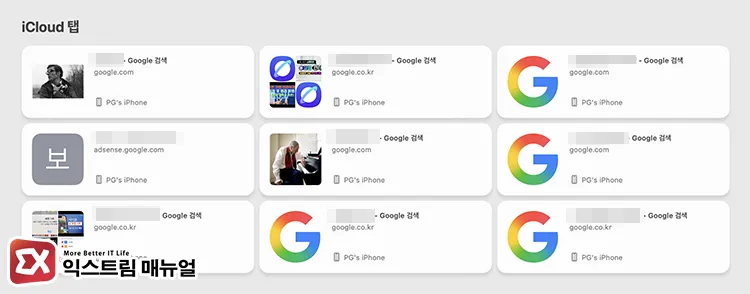
Apple의 동기화 문제가 원인이라면 iCloud 탭이 연동되지 않거나, 이전에 닫았던 탭이 계속 iCloud 탭에 남아있을 수 있습니다.
이 경우 맥과 아이폰, 아이패드에서 사파리의 iCloud 동기화를 끈 다음, 사파리의 방문 기록 및 데이터를 삭제하고 다시 동기화를 켜면 문제가 해결됩니다.
아이폰 사파리 데이터 삭제 및 iCloud 동기화 설정
ℹ️ 아이패드는 아이폰과 동일하게 설정하면 됩니다.
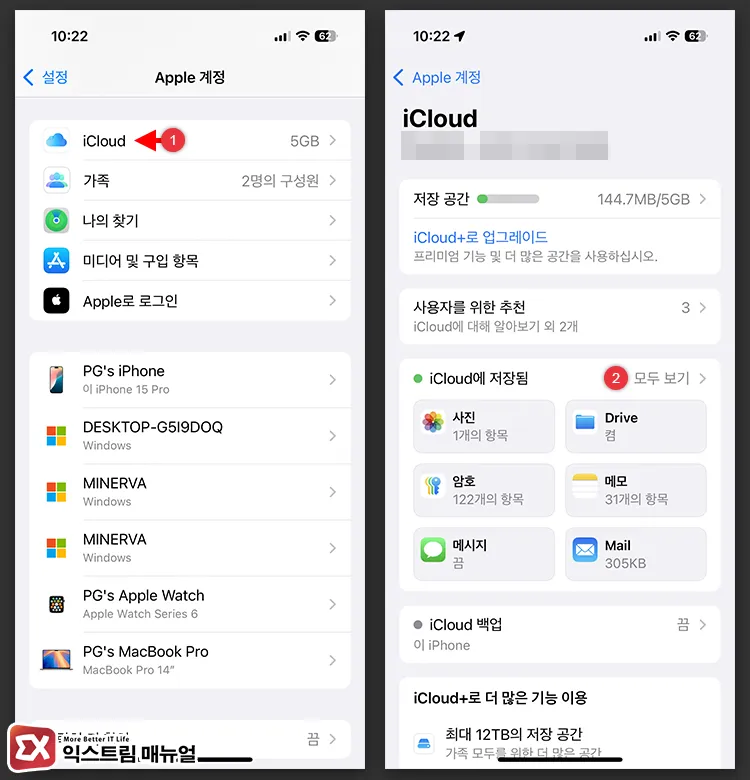
[설정 > Apple 계정 > iCloud] 화면으로 이동합니다. 그리고 ‘iCloud에 저장됨’ 항목의 [모두 보기]를 탭합니다.
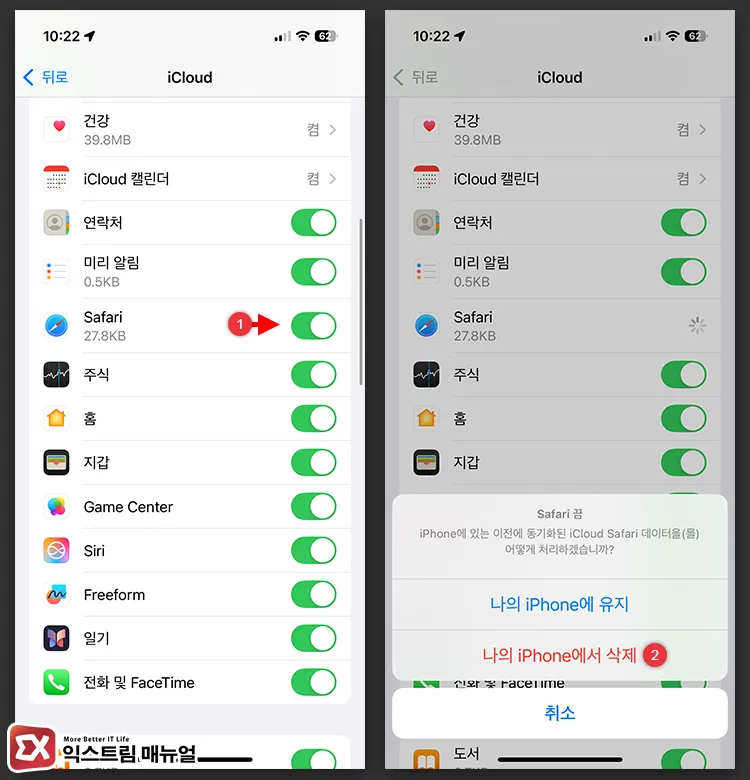
iCloud 동기화 항목에서 Safari를 끕니다.
이 과정에서 ‘동기화된 iCloud Safari 데이터를 어떻게 처리하시겠습니까?’ 물음이 뜰텐데 [나의 iPhone에서 삭제]를 선택합니다.
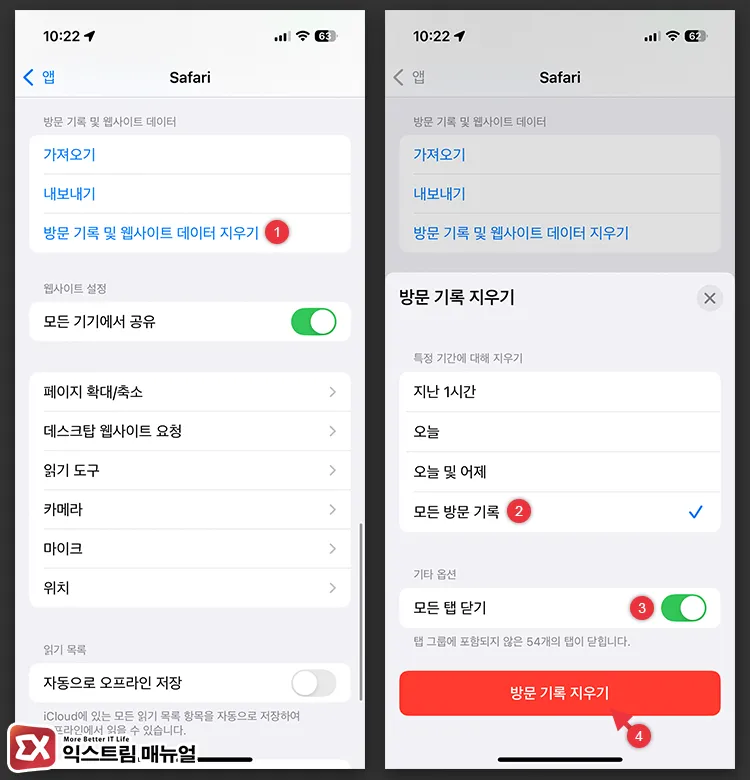
[설정 > 앱 > Safari]를 엽니다. 그리고 ‘방문 기록 및 웹사이트 데이터 지우기’ 메뉴를 선택합니다.
방문 기록 지우기 화면에서 모든 방문 기록, 모든 탭 닫기 옵션을 선택 후 [방문 기록 지우기] 버튼을 눌러 데이터를 삭제합니다.
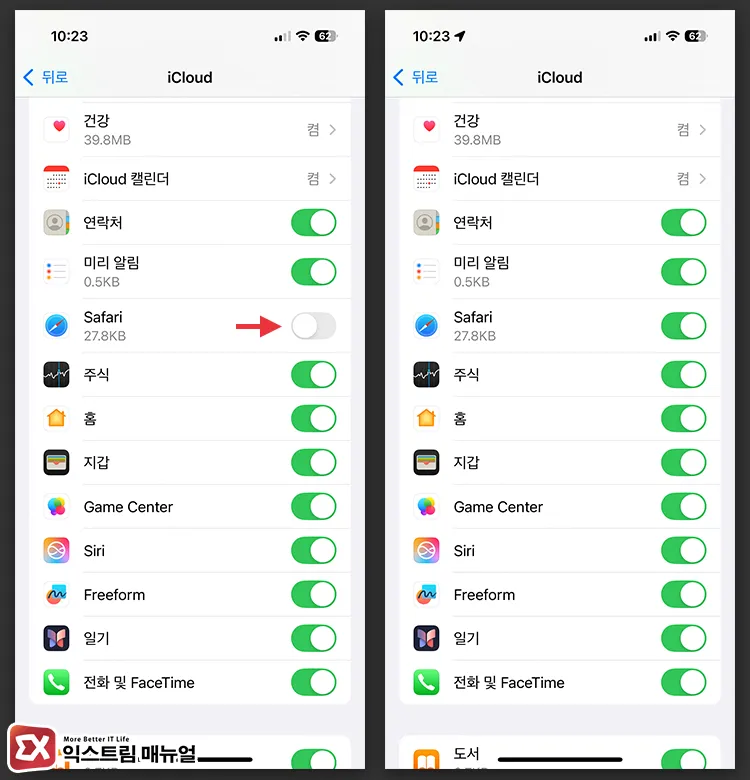
다시 [설정 > Apple 계정 > iCloud > iCloud 모두 보기] 화면으로 이동한 다음 Safari 동기화를 켭니다.
맥북 사파리 데이터 삭제 및 iCloud 동기화 설정
맥북 또한 아이폰과 마찬가지로 iCloud 동기화를 일시적으로 해제한 다음, 모든 데이터를 삭제하고 다시 동기화를 시작해서 문제를 해결할 수 있습니다.
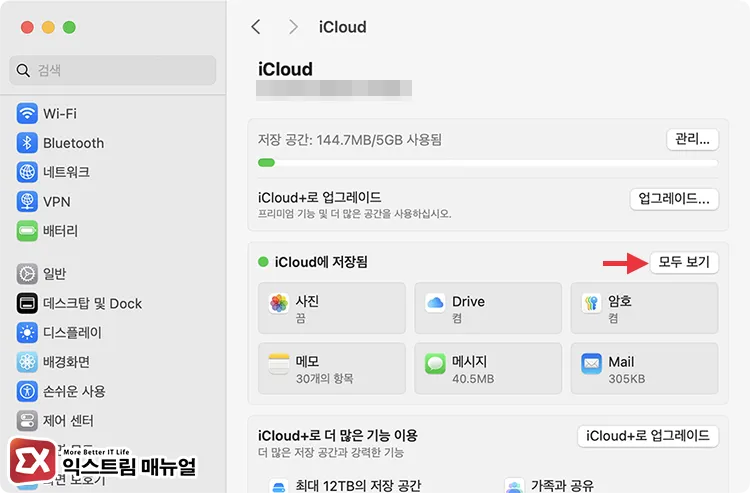
[시스템 설정 > Apple 계정 > iCloud] 설정으로 이동합니다. 그리고 iCloud에 저장됨 항목의 [모두 보기] 버튼을 클릭합니다.
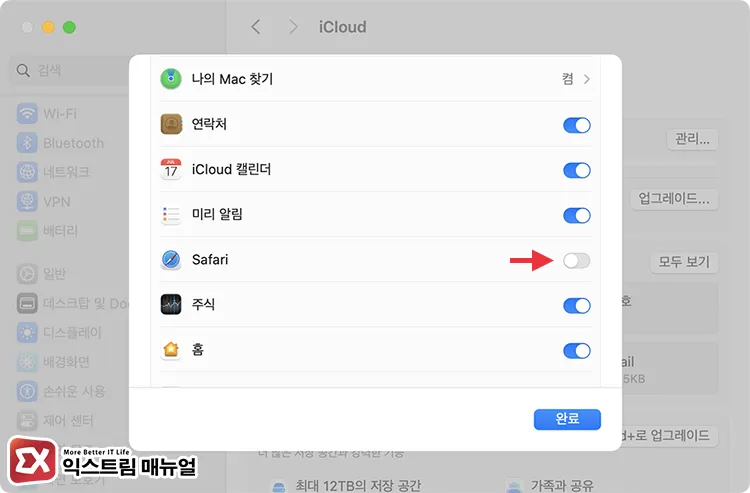
Safari 항목의 토글 버튼을 [끔]으로 변경합니다.
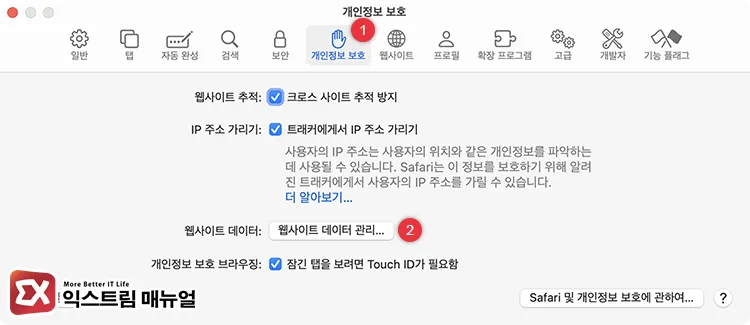
사파리를 실행한 다음, 상단 메뉴 막대에서 [Safari > 설정]을 클릭합니다. 그리고 [개인정보 보호] 탭 > [웹사이트 데이터 관리] 버튼을 클릭합니다.
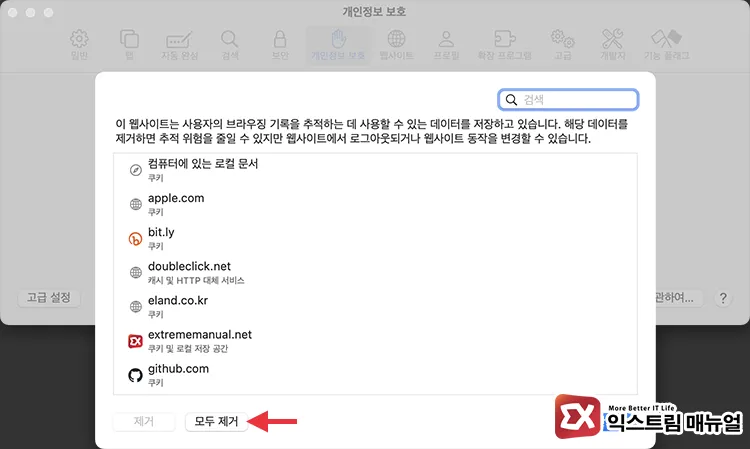
사파리에 저장된 데이터를 모두 제거합니다.
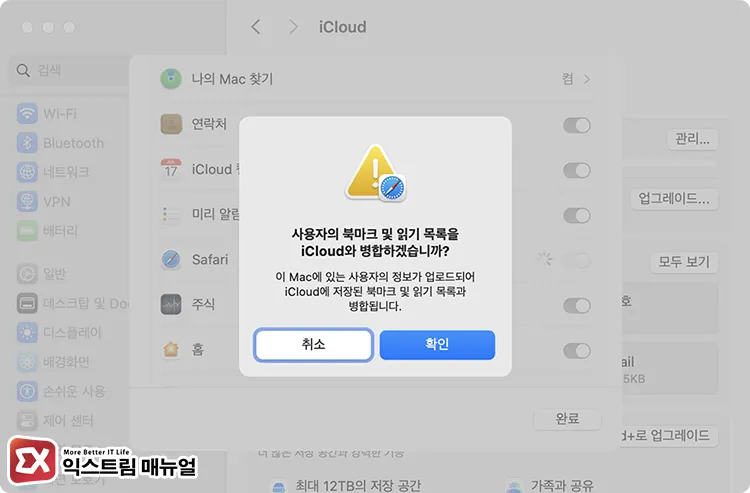
다시 [시스템 설정 > Apple 계정 > iCloud] 설정으로 이동해 Safari 동기화 버튼을 [켬]으로 변경합니다.
위와 같이 ‘사용자의 북마크 및 읽기 목록을 iCloud와 병합하겠습니까?’ 메시지가 나타나면 [확인] 버튼을 눌러 병합합니다.
마치며
iCloud 데이터의 메인이 되는 기기의 인터넷 기록을 삭제하고 iCloud와 다시 동기화를 하면 사파리의 iCloud 탭이 정상적으로 작동하는 것을 확인할 수 있습니다.
아이폰, 아이패드, 맥북 등 동기화되는 기준 데이터가 어떤 기기인지에 따라 병합 여부가 달라지며 대부분 사용량이 많은 아이폰을 기준으로 하기 때문에 아이폰부터 동기화 상태를 확인하면 문제를 해결할 수 있습니다.



